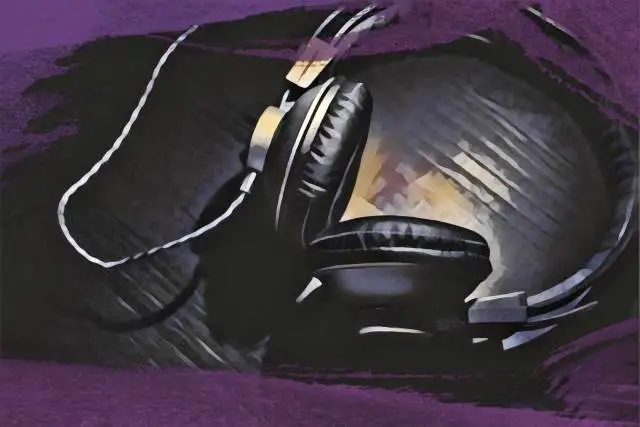Täna tahan ma sukelduda ja uurida pluginat, mis on viimastel aastatel avaldanud suurt mõju muusika tootmise stseenile Image-Line's Gross Beat. See plugin on raputanud tööstust rohkem kui enamik ja on muutunud põhiliseks tööriistakastiks produtsentide jaoks kogu maailmas.
Kuid kuidas on Gross Beat paistnud silma pistikprogrammidega üleujutatud turul?
Esiteks, Gross Beat ei ole lihtsalt tavaline efektiplugin. See on võimas vahend reaalajas toimuvaks helimanipulatsiooniks, mis võimaldab teil luua hämmastavaid aja- ja helitugevusel põhinevaid efekte, ja seda kõike ühe kasutajaliidese piires. Gross Beati abil saate luua stuttereid, glitše ja isegi tagasipööratud efekte, mis annavad teie lugudele unikaalseid eeliseid. Võiks öelda, et see on "jämedalt" alahinnatud selle eest, mida sellega saab saavutada.
Esmapilgul võib Gross Beat tunduda veidi keeruline ja hirmutav. Aga ärge muretsege, ma olen siin, et aidata. Olen koostanud juhendi, mis aitab teil kasutada Gross Beat'i kogu võimsust nagu profi, kasutades vaid oma praegust seadistust. Alustame!
Mis on Gross Beat?
Gross Beat on tõeline loodusjõud, kui tegemist on reaalajas toimuva helimanipulatsiooniga.
Saate mis tahes heliallika helikõrgust, ajastust ja helitugevust lennult moonutada. Täpsemalt võimaldab Gross Beat luua dünaamilisi efekte, nagu stutterid, glitšid, vinüülkraapimised ja isegi keerulised helitugevuse reguleerimise efektid.
Sa võid põhimõtteliselt võtta lihtsa loop'i ja muuta selle millekski täiesti uueks ja põnevaks, ja seda kõigest mõne sekundiga.
Kuigi Gross Beat on FL Studio algupärane plugin, ei ole selle kasutamine piiratud FL Studio siseselt. Kui ostate pluginat eraldi, saate selle integreerida mis tahes valitud DAW-sse, mis teeb sellest super mitmekülgse tööriista igale produtsendile.
Gross Beat'i üks silmapaistvamaid omadusi on 72 eelseadistatud pesa, mis on jagatud kahte põhikategooriasse: 36 mälupesa aja manipuleerimiseks ja 36 mälupesa helitugevuse manipuleerimiseks.
Igal pesa on spetsiaalne redigeerimisaken, mis võimaldab teil kohandada ja täiustada oma efekte.
Gross Beat liidesega alustamine
Olgu, tutvume Gross Beat'i kasutajaliidesega ja tutvume selle paigutuse ja funktsioonidega. Esmapilgul võib see tunduda veidi üle jõu käiv, kuid kui olete sellega hakkama saanud, näete, et see on üsna intuitiivne.
Peamine kasutajaliides
Alustuseks laadige Gross Beat oma mikserisse.
Kui avate Gross Beat'i esimest korda, märkate, et see on jagatud mitmesse ossa.
Peamised alad, millega te töötate, on Time/Pitch Settings ja Slots, Volume Settings ja Slots ning Mapping Envelopes Editing Window.
Gross Beat'i seadetes Time/Pitch saate manipuleerida heli ajastust ja helikõrgust reaalajas. See sektsioon võimaldab teil luua selliseid efekte nagu stutters, glitches, scratches ja isegi tagasipööratud efektid. Aja manipuleerimiseks on 32 mälupesa ja nad on isegi lisanud unikaalse kriimustuskella, nii et saate käsitsi kriimustada mustreid.
Järgmisena on meil jaotis " Helitugevuse seadistus ja mälupesad ". Need Gross Beat'i seaded võimaldavad teil kontrollida sisendhelide üldist dünaamikat, kusjuures põhiline helitugevuse nupp allosas kontrollib kuiva/niiske kogust. Saate luua helitugevuse gating-efekte, helitugevuse paisutusi ja muid dünaamilisi muutusi, mis lisavad helile sügavust ja liikumist.
Sarnaselt ajasahtlitele pakub Gross Beat 32 eelseadistatud sahtlit, mis on pühendatud helitugevuse manipuleerimisele. Saate kohandada iga pesa oma helitugevuse kõverate, sealhulgas Attack, Release ja Tension, mis reguleerib rünnaku ja vabastamise aja kallet.
Lõpuks on meil ka Mapping Envelopes Editing Window, kus toimub kogu võlu. Mulle meeldib mõelda sellest kui Gross Beati peamisest tööruumist, kus te joonistate ja redigeerite oma aja- ja helitugevuse automatiseerimise kõveraid.
Sügavamalt süvenemine mahu manipuleerimise võimaluste sisse
Kui te alustate valides tühja pesa helitugevuse manipulatsioonis, saate Gross Beat'i algse plaadi, mille ümbrikupiir on üleval, mis tähendab, et seal ei toimu midagi.
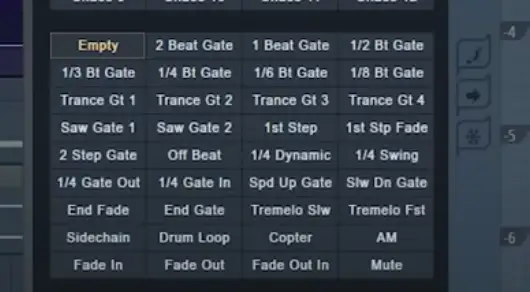
Kui vajutate play ja lasete oma proovi või loop'i läbi plugina mängida, saate selle proovi või loop'i kuiva heli.
Kui te aga valite mõne muu helitugevuse manipuleerimise efekti, näiteks 2-Beat Gate efekti, ilmub visualiseerijale kuju, mis muudab teie sissetuleva signaali dünaamilist kuju.
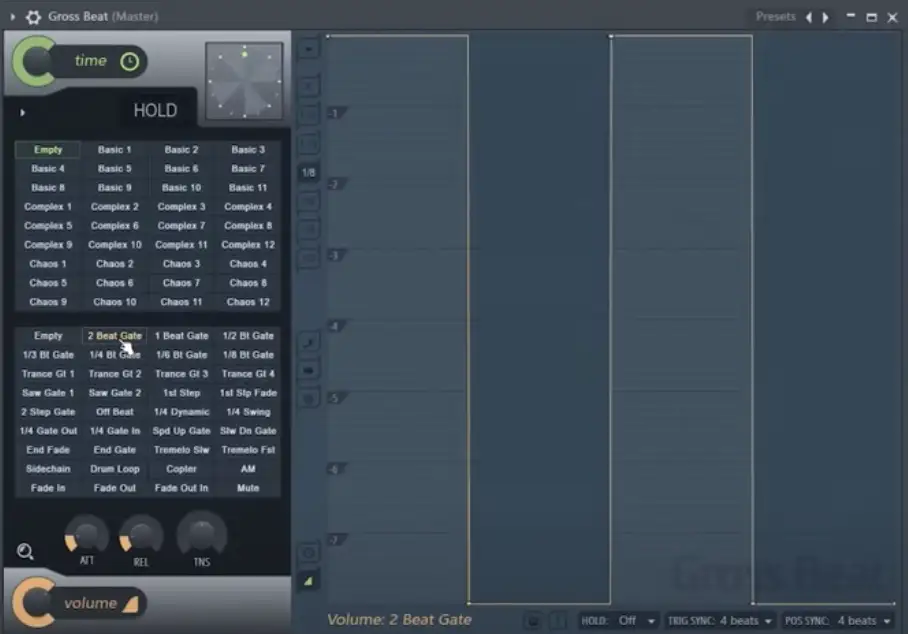
See toimib nii, et kui graafikajoon on graafiku ülaosas, jõuab kogu teie signaali maht läbi. Kui see on aga kõige alumises punktis, ei pääse ükski signaal läbi.
Graafiku erinevaid punkte saab muuta, klõpsates vasakuga ja lohistades neid, et saada erinevaid dünaamilisi mustreid.
Kui te olete keegi, kellele ei meeldi süveneda ja kes ei viitsi Gross Beat'i täiustatud üksikasju uurida, siis võiksite lihtsalt klõpsata kõiki neid plaastreid oma helimänguga läbi, et näha, kas te loote mõne efekti, mis kõlab hästi või muusikaliselt.
Näiteks Trance Gate 2 efekt on üks minu lemmikuid. Saate läbi lasta lihtsa siinuslaine bassiheli ja saada teiselt poolt trance'i stiilis bassimustri. Samuti on olemas suurepärane side-chaining muster, mis sobib ideaalselt, kui teil on heli, mida tahaksite oma bassist välja saada või lisada sellele pumbatava efekti.
Samuti tasub märkida, et nad lisasid praktilise väikese suurendusklaasi ikooni, millele klõpsates saate graafiku sisse ja välja lülitada, mis võimaldab teil keskenduda rohkem eelseadistustele kui ülejäänud pluginale.
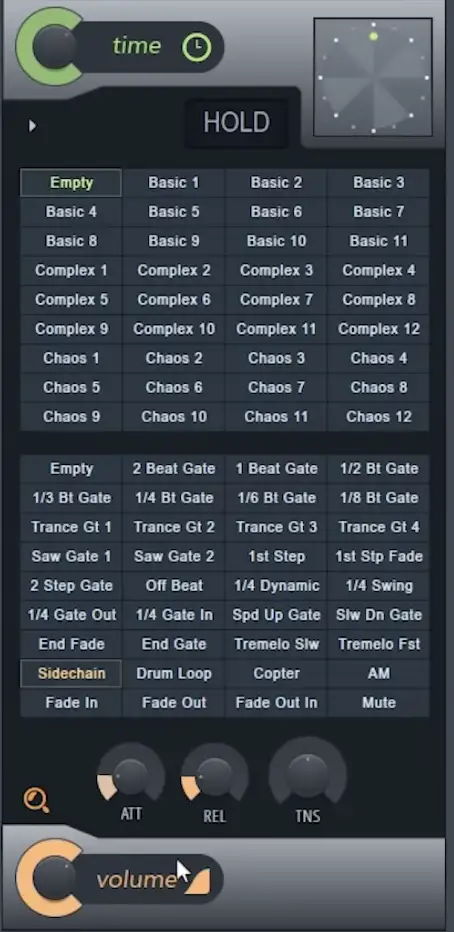
Plugina vasakul allosas on peamine helitugevuse nupp, mis, nagu ma juba mainisin, toimib nagu helitugevuse märg/kuiv valik. See ütleb teile, kui palju teie signaalist läheb mõjutamata läbi.
Ma leian end sageli, et kui mulle meeldib mingi efekt, võtan selle tagasi, kuigi ma ei taha, et see oleks nii silmnähtav.
Klõpsudest vabanemine
Üks silmapaistvamaid kaebusi, mida ma Gross Beat'i kohta näen, on see, et see tekitab sõltuvalt efektist klõpsatusi helis.
Plugina allosas, otse helitugevuse nupu kohal, leiate mõned nupud Attack, Release ja Tension, mis on suurepärased teie heli tõhusaks "de-klikkimiseks".
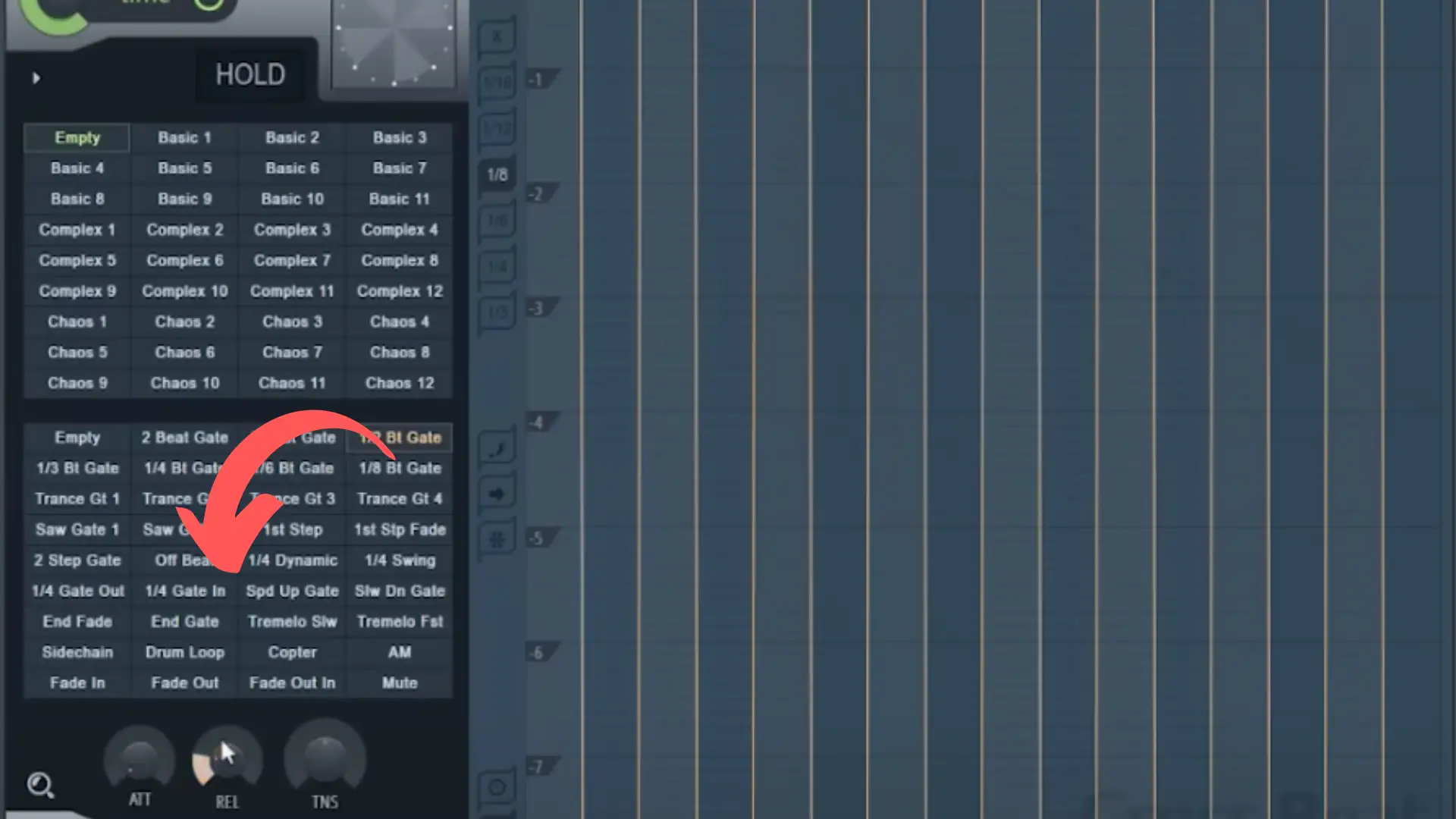
Mulle meeldib alustada sellega, et võtan rünnaku ja vabastamise kontrollpunktid täiesti alla. Sealt edasi märkad tonne klõpsu, sest helitugevus tuleb ja võetakse liiga kiiresti ja järsult ära. Selle leevendamiseks saate reguleerida attacki, et klõpsatus ei toimuks heli alguses, ja reguleerida release'i, et see ei toimuks lõpus.
Heli mängimise ajal reguleerige neid parameetreid aeglaselt, kuni saate ühtlase heli.
Samuti saate reguleerida Tensioni, et muuta kõveruse tõusu. Parim viis selle juhtimisega tutvumiseks on hakata seda kasutama.
Oma ümbriku redigeerimine
Kui soovite oma ümbrikke väljaspool etteantud eelseadistusi sättida ja nendega manipuleerida, siis on Gross Beat tõesti suurepärane.
Saate lisada graafikule punkti, tehes paremklõpsu, ja liigutada seda punkti, tehes vasakpoolse klõpsu.
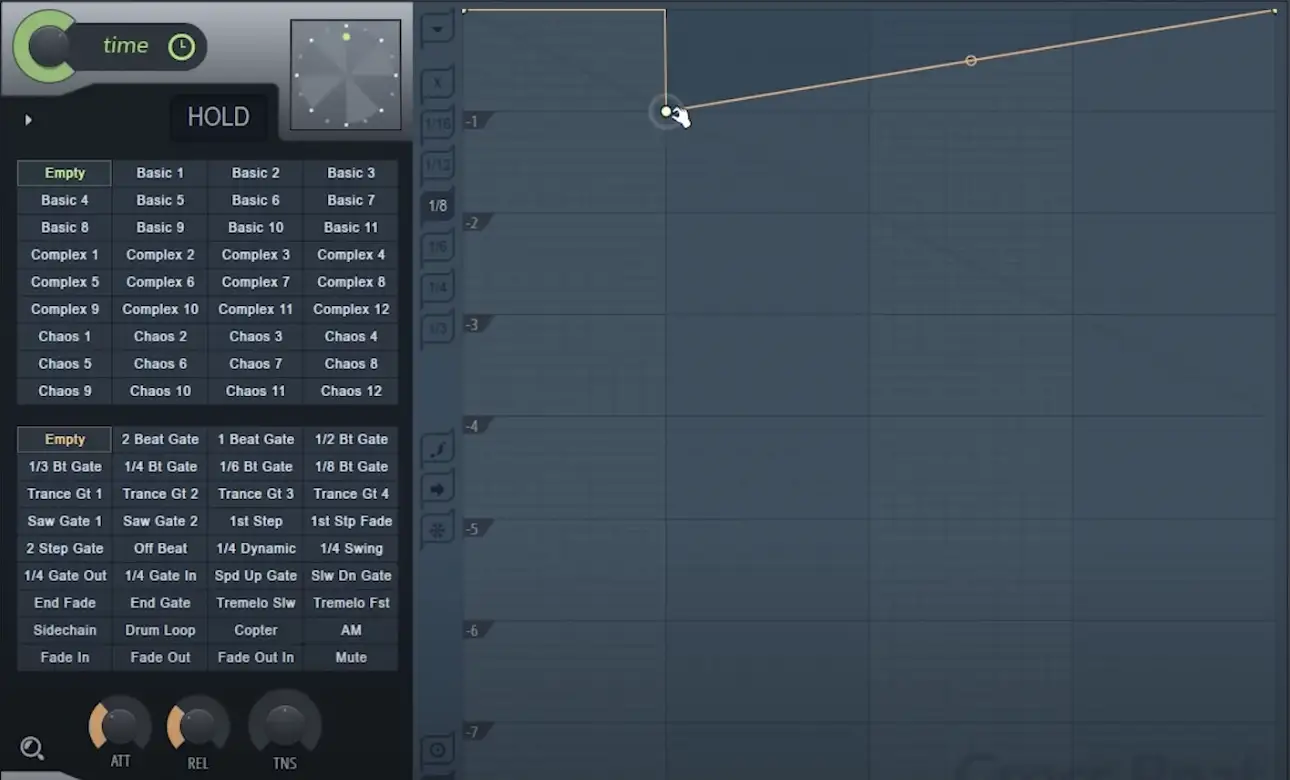
Kui liigutate punkti graafikul, märkate, et see hüppab ruudustikus antud jaotuse kohale (kui avate pluginat esimest korda, siis on see 1/8 jaotuse kohale). Kui klõpsate graafiku vasakul poolel asuvatel jaotuse valikutel, saate muuta , kuidas see ruudustikusse napsub.
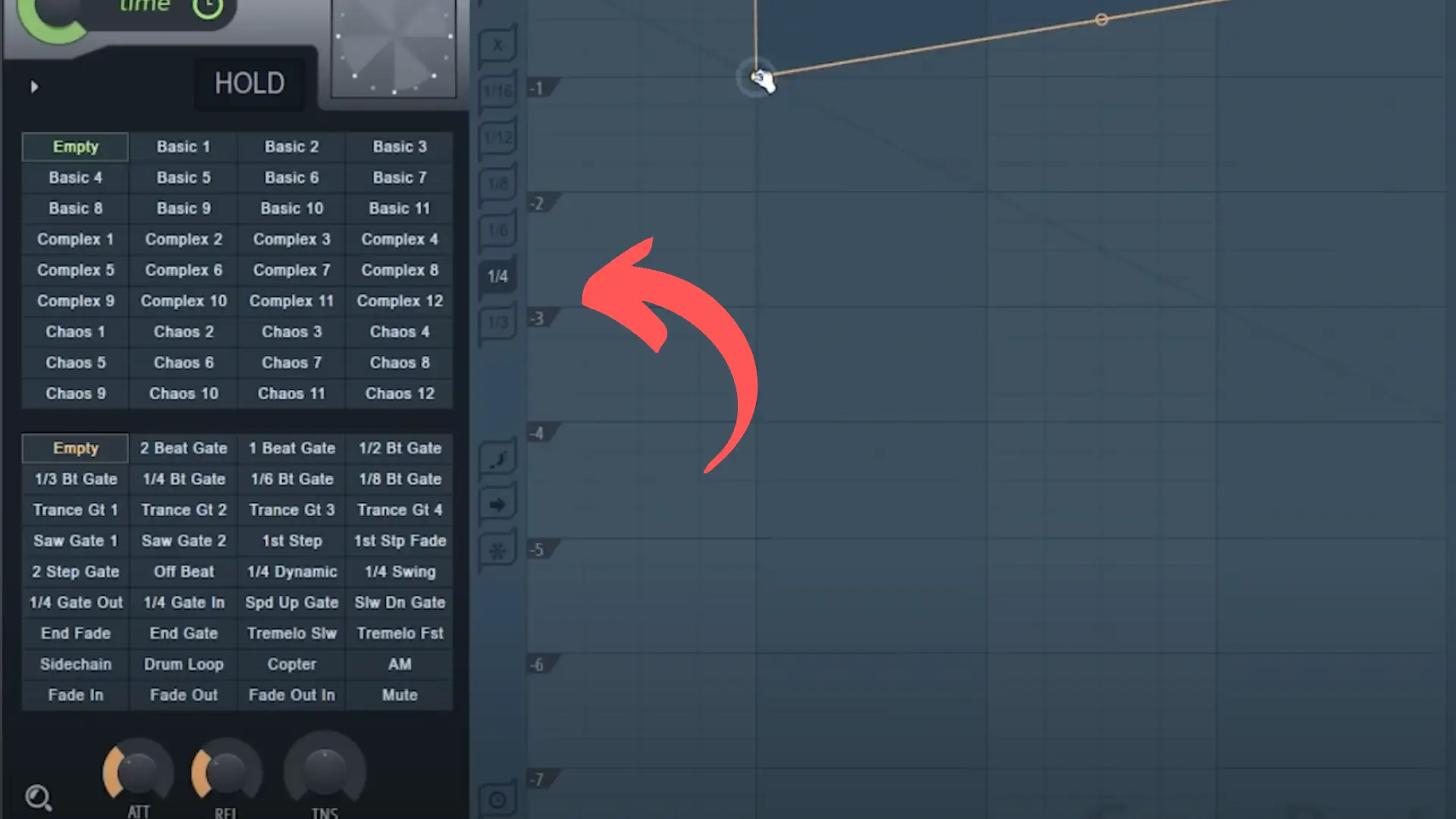
Kui klõpsate punktil vasakuga, hoides samal ajal Alt või Macil Option all, saate punkti vabalt liigutada, ilma et see üldse ruudustikku kinnituks, ja kui klõpsate vasakuga, hoides samal ajal Ctrl või Macil Command all, saate punkti lukustada, nii et saate seda graafikul ainult vertikaalselt liigutada. Kui te klõpsate vasakuga ja vajutate Shift, saate punkti lukustada nii, et saate seda graafikul ainult horisontaalselt liigutada.
Need lisakontrollid võivad olla ülimalt kasulikud, kui püüate oma helitugevuse taset võimalikult täpselt reguleerida.
Kui te lihtsalt jätkate vasakuga klõpsamist ja punktide lisamist, saate luua päris uskumatuid mustreid.
Oma punktide redigeerimine
Lisaks paremklõpsu kasutamisele punktide loomiseks saate ka oma praegustele punktidele paremklõpsu teha, et saada sama menüü, mis FL Studio's automaatikaklippide puhul.
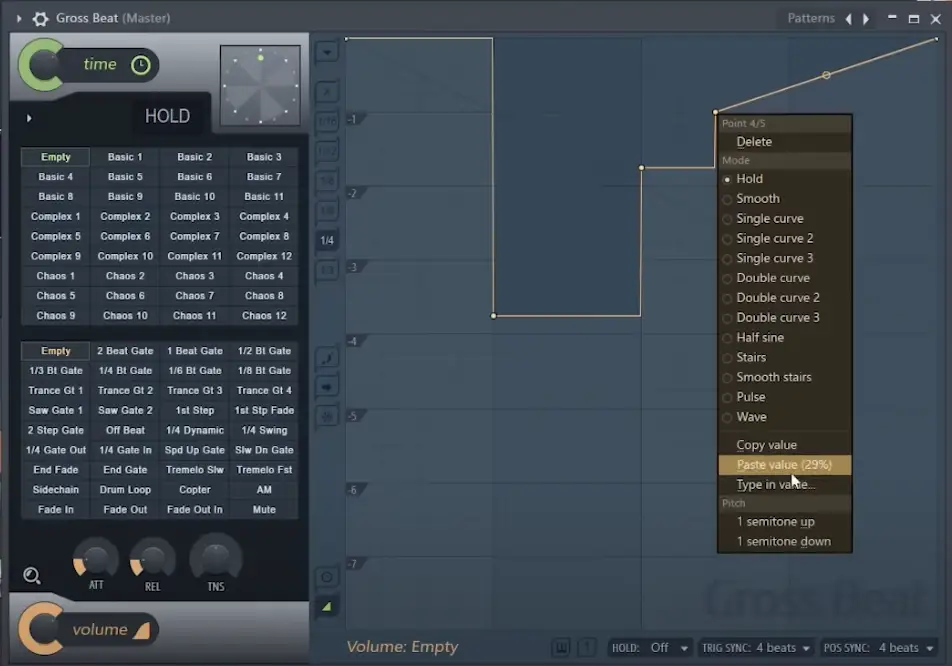
Menüü osas "Mode" saate muuta kõveratüüpi või kopeerida ja kleepida erinevaid väärtusi.
Kui ma valiksin "Double Curve" ja manipuleeriksin sellega, siis saaksin väga huvitavaid helisid.
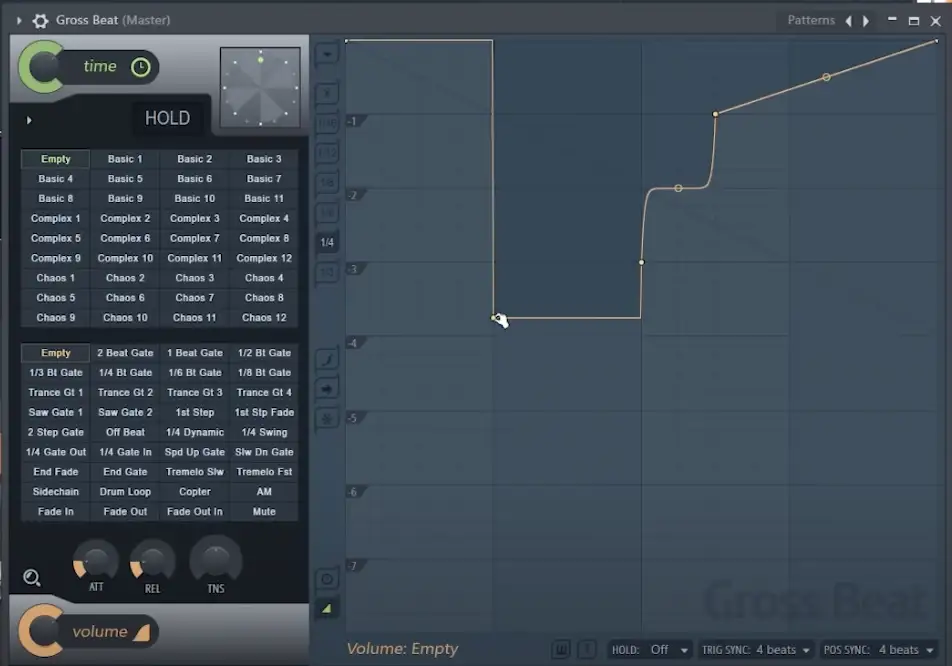
Sammu redigeerimine
Järgmisena läheme taas graafiku vasakule poole, kohe snap-väärtuste alla, kust leiame sammu redigeerimise funktsioonid.
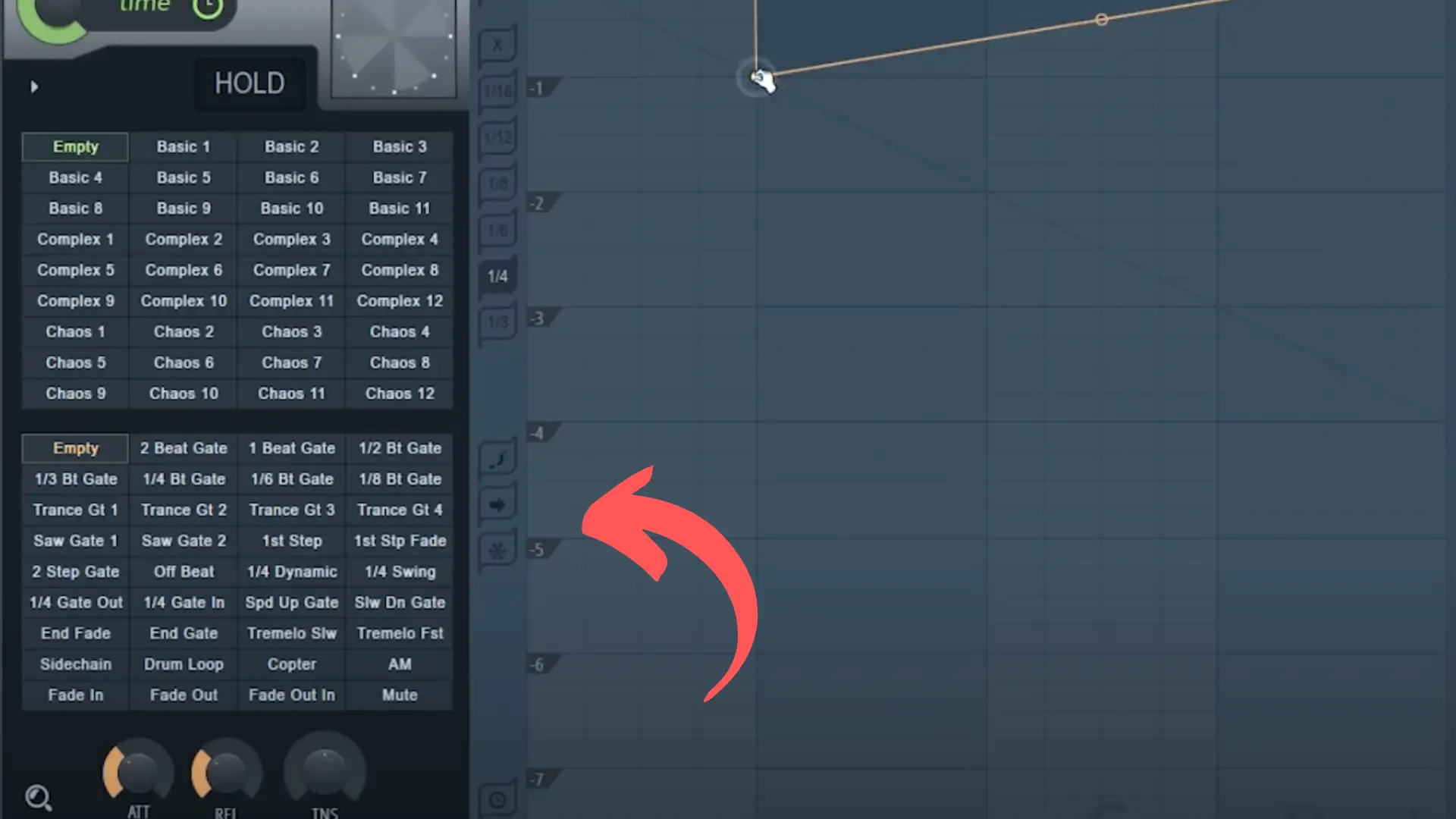
Kui ma klõpsaksin "F"-kujulisel ülemisel nupul, saaksin sammude loomiseks pliiatsitööriista ümber graafiku lohistada.
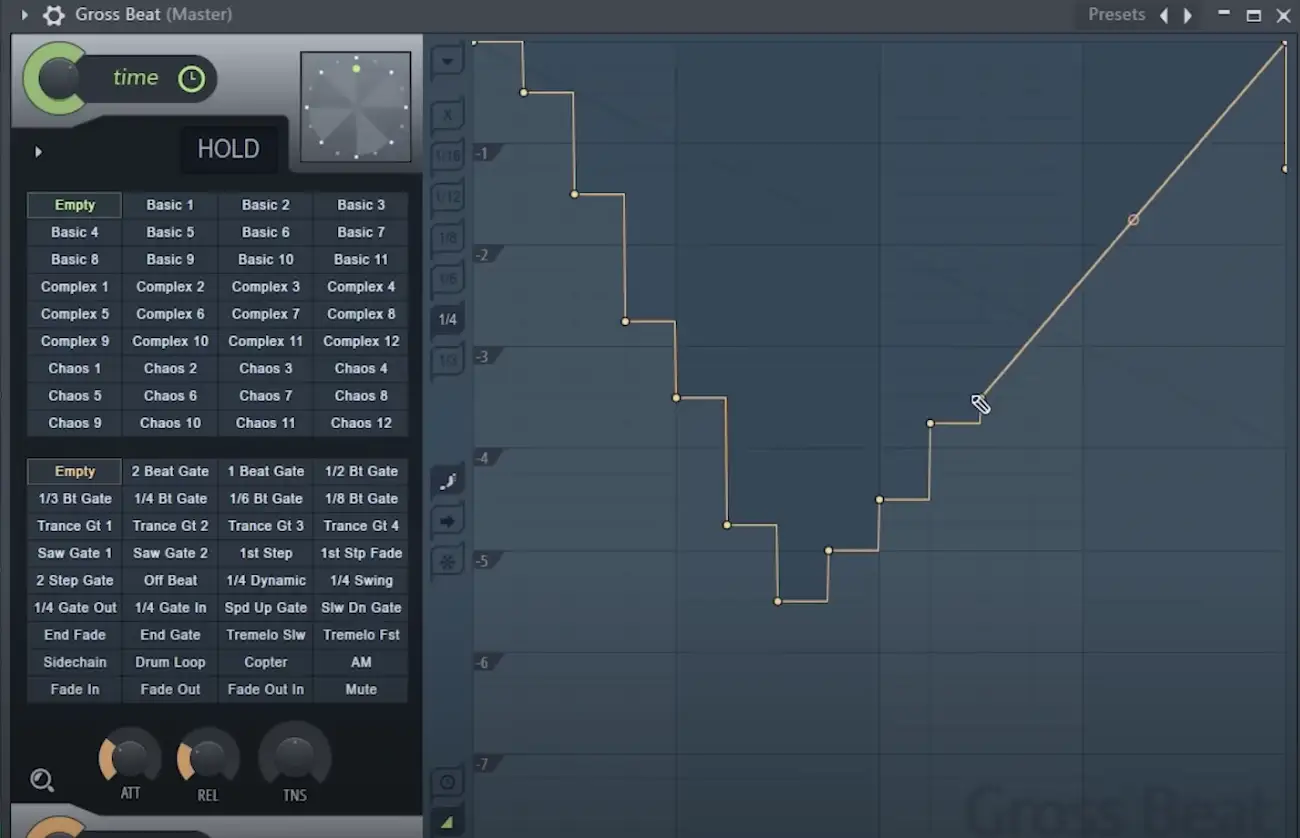
Sammud haakuvad ruudustiku külge sõltuvalt varem määratud haakumisväärtuse seadistusest. Kui teil on praegu näiteks 1/8 ja vajutate 1/16, saate väiksemad sammud.
Kui tahad tõesti loominguliselt tegutseda, võid lülitada nipsväärtused üldse välja ja kasutada kursorit vabalt sammude kaupa joonistamiseks, mis annab sulle rohkem vabadust oma kujundites. See on suurepärane võimalus joonistada sammudesse, mida muidu oleks raske käsitsi programmeerida.
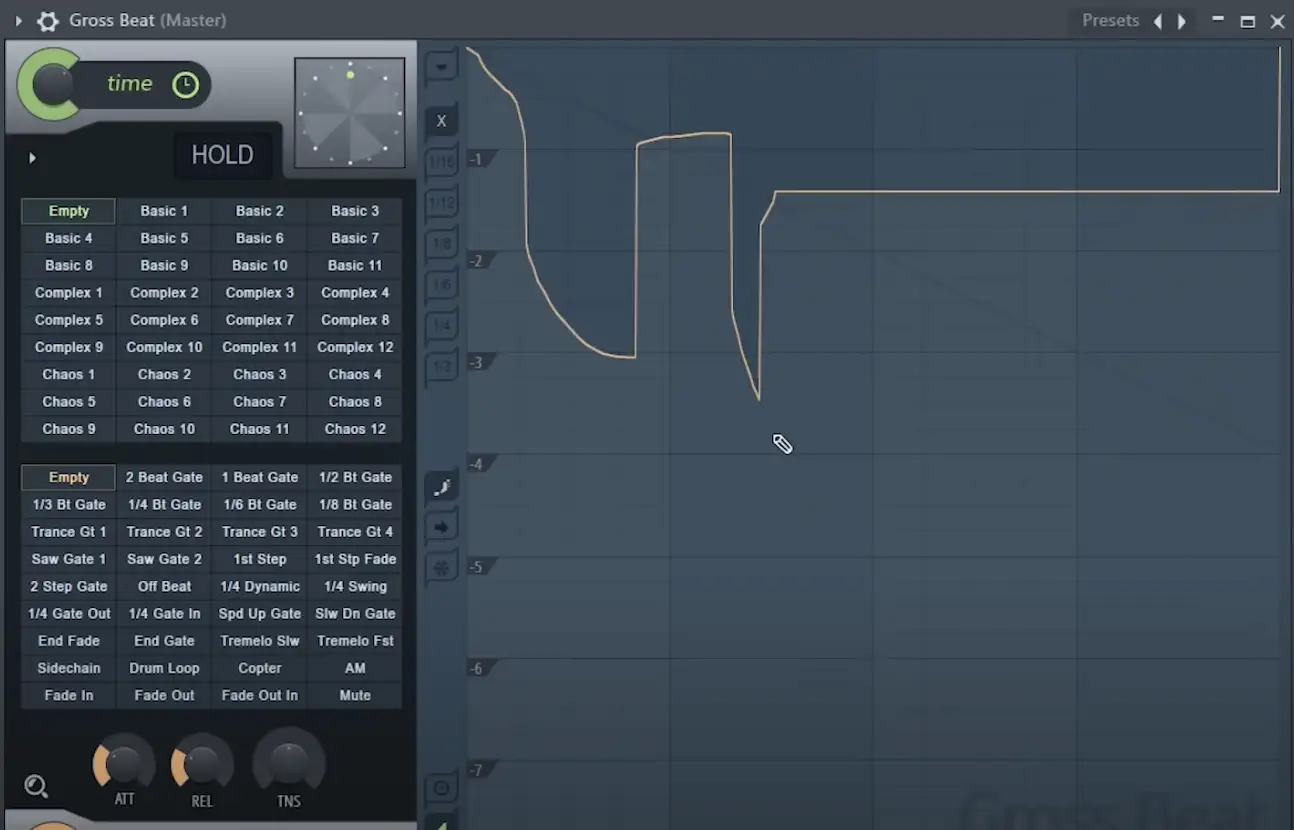
Slaidi järelejäänud punktid
Vahetult sammunupu all on valik "slaidijäägid", mis on üsna ainulaadne.
Tavaliselt, kui valite punkti ja proovite seda liigutada, liigub see küljelt küljele, ilma et teised punktid ümberringi selle liikumisega kohaneksid. Kui te aga valite selle nupu, saate vasakuga klõpsates valida punkti ja liigutada korraga mitut sõlme.
Pange tähele, et ainult valitud punktist paremal olevad sõlmed liiguvad.
Freeze toimetamine
Kohe "slaidijäägid" all on kontroll "Freeze Editing" (külmutamine).
Kui vajutate seda, siis graafik külmutatakse, nii et te ei saa seda redigeerida enne, kui vajutate seda uuesti. See on suurepärane kontroll, et veenduda, et teie ümbrikud on lukustatud.
Vahetamine ümbrike vahel
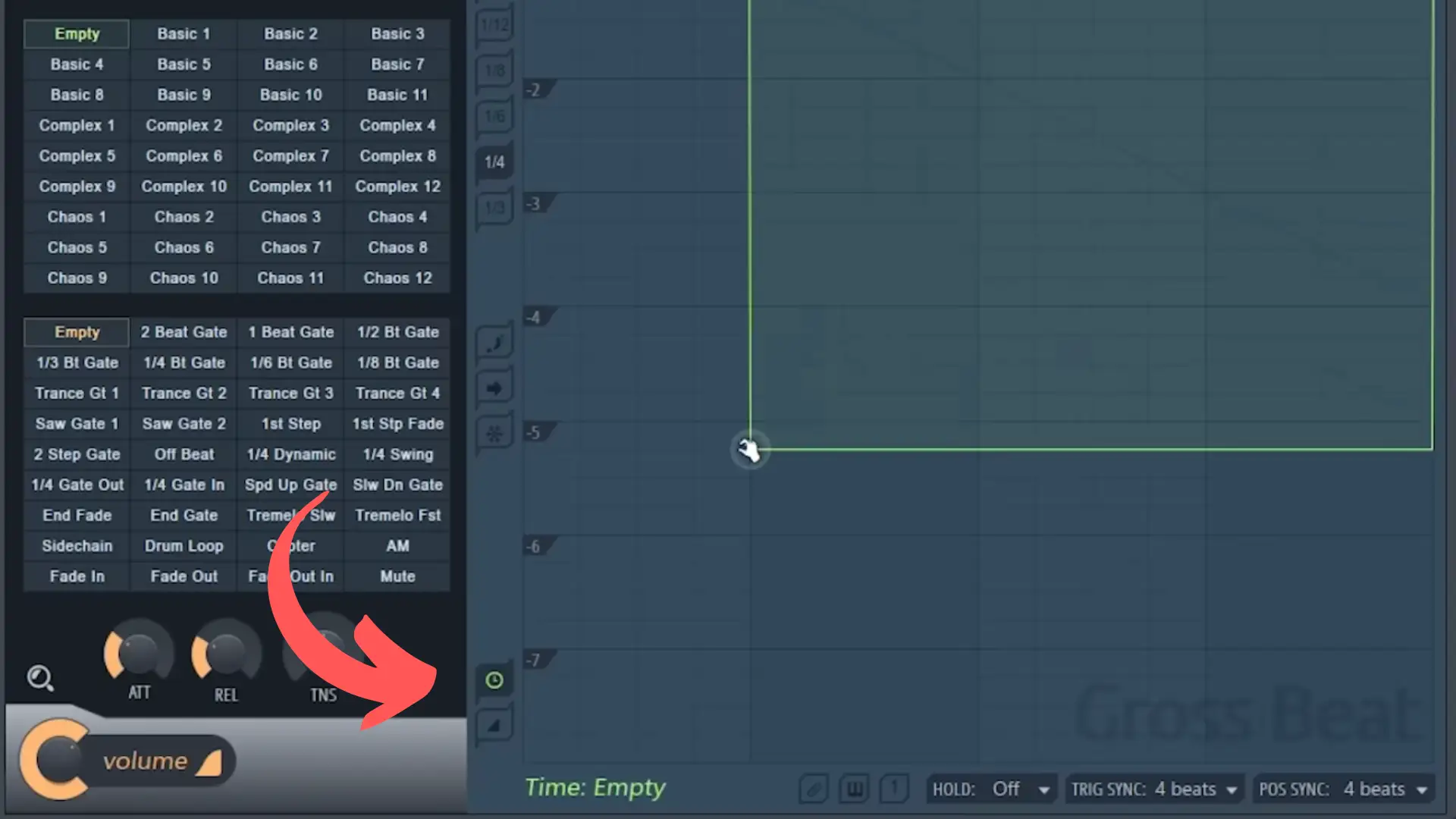
Lõpuks, kui te lähete alla kahe nupu allosas, saate vahetada helitugevuse ja aja ümbrike vahel. Aja ümbrik on rohelise ja helitugevuse ümbrik on oranži värvi . Järgmises jaotises vaatame neid juhtnuppe põhjalikumalt.
Gross Beat automatiseerimine
Plugin saab tõeliselt elujõuliseks siis, kui me hakkame mustrite vahel automatiseerima.
Oletame näiteks, et tahame alustada oma mustrit 2-Beat Gate helitugevuse ümbrikupiiril, millest me varem rääkisime, kuigi tahame seda lõpuks automatiseerida, et liikuda Trance Gate helitugevuse ümbrikule ja seejärel tagasi.
Iga Gross Beat'i muster on lülitatud MIDI-lülitite abil, nii et saate nende vahel liikuda kas MIDI-klaviatuuri või automaatikaklipi abil.
Kui klõpsate oma esimesel mustril paremaga, saate selle mustri väärtuse kopeerida. Seejärel klõpsake uuesti paremklõpsuga ja looge automaatikaklipp, mille saate seejärel lohistada oma sissetuleva heli alla.
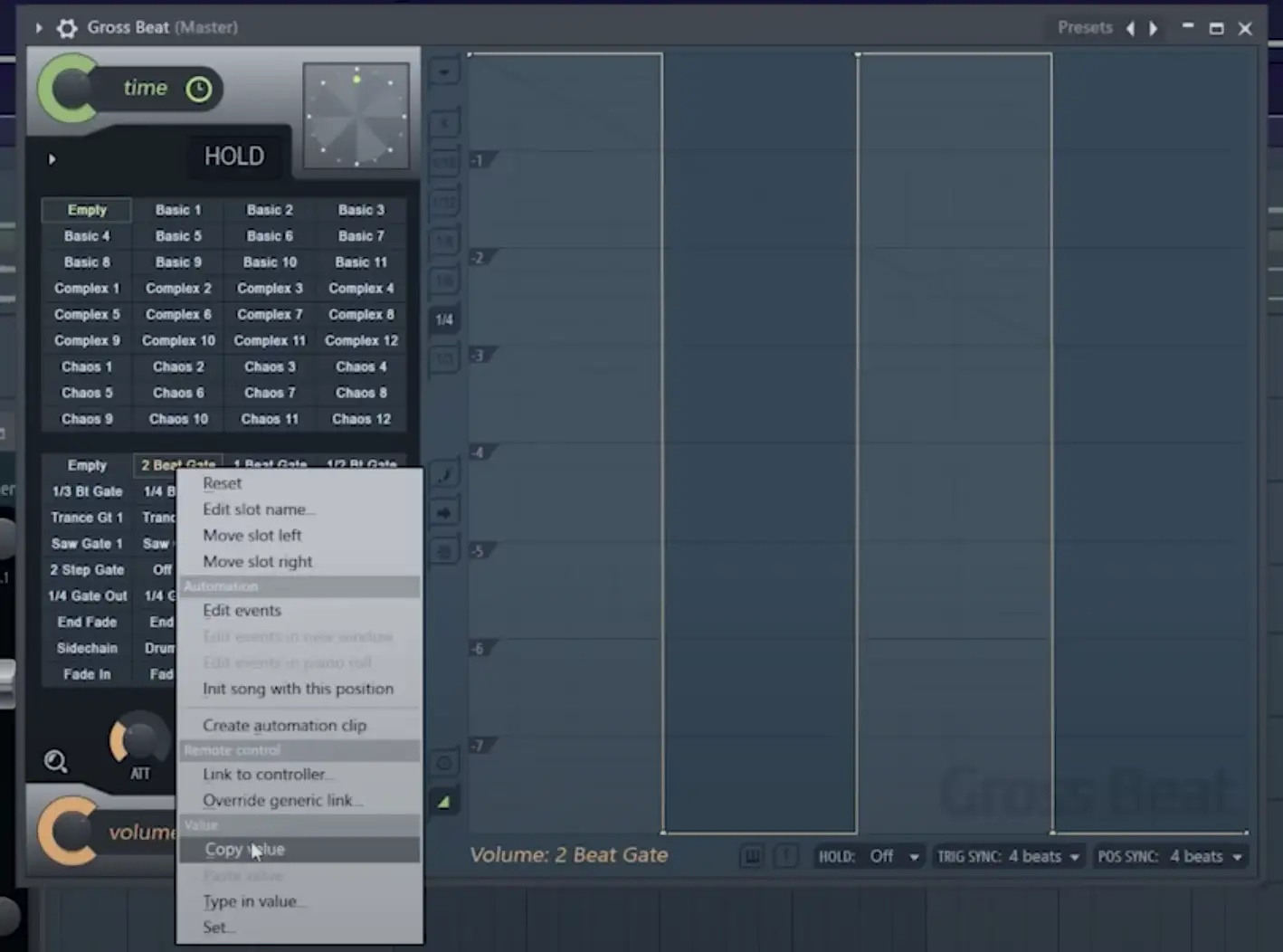
Sealt saate teha paremklõpsu sellel automatiseerimisklipil ja valida punkti "Hold", seejärel vasakuga klõpsata ja vajutada "Paste Value" (kleebi väärtus).
Nüüd peaks teie klipp algama antud mustri juures (antud juhul on see 2-Beat Gate).
Et liikuda teise mustri juurde, kordame sama protsessi nagu eespool, kopeerides järgmise mustri väärtuse ja kleepides selle raja soovitud punkti. Sealt edasi saate jätkata sama protsessi nii oma helitugevuse kui ka ajapõhiste efektidega, hüpates nende vahel.
Helitugevuse ümbriku eelseadistused
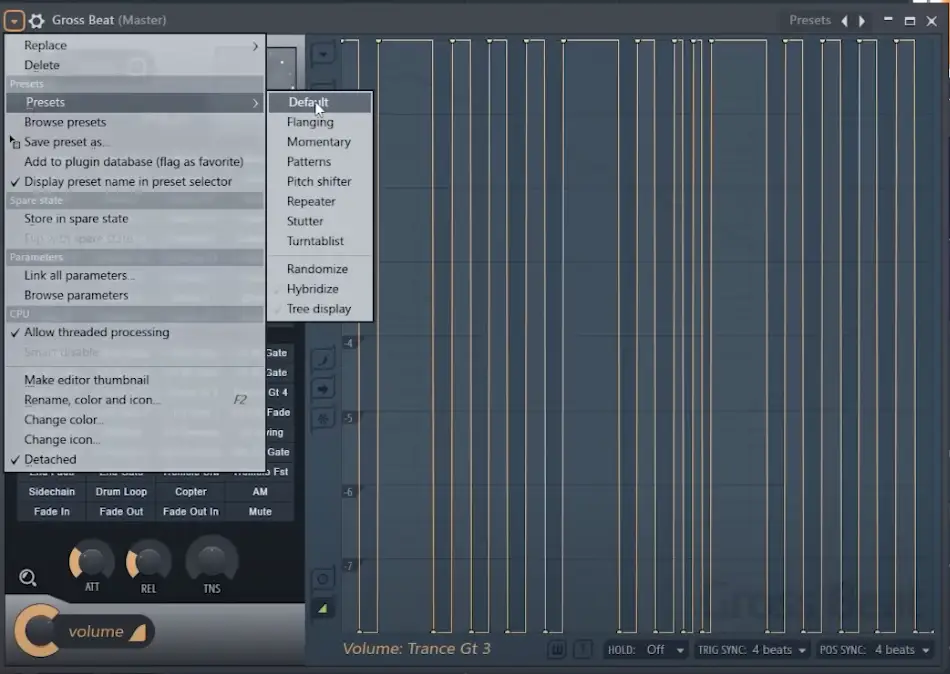
Veel üks asi, millest ma tahaksin rääkida seoses helitugevuse ümbrikuga, on see, et on olemas eelseadistused, millega saab mängida. Plugin tuleb vaikimisi eelseadistusega, kuigi saate eksperimenteerida erinevate eelseadistustega, mis ulatuvad helikõrguse nihkumisest stutterite ja flanging'ide kuni mustriteni.
On olemas isegi ainulaadne turntablisti eelseadistus, mis annab teile kriimustava efekti.
Kõik need eelseadistused annavad teile sama paindlikkuse kui vaikimisi eelseadistus, mis tähendab, et saate neid muuta vastavalt oma äranägemisele.
Ajaline mõju Gross Beat'is
Kuigi Gross Beat'i helitugevuse efektid on suurepärased, peitub selle plugina tõeline võlu ajapõhistes efektides.
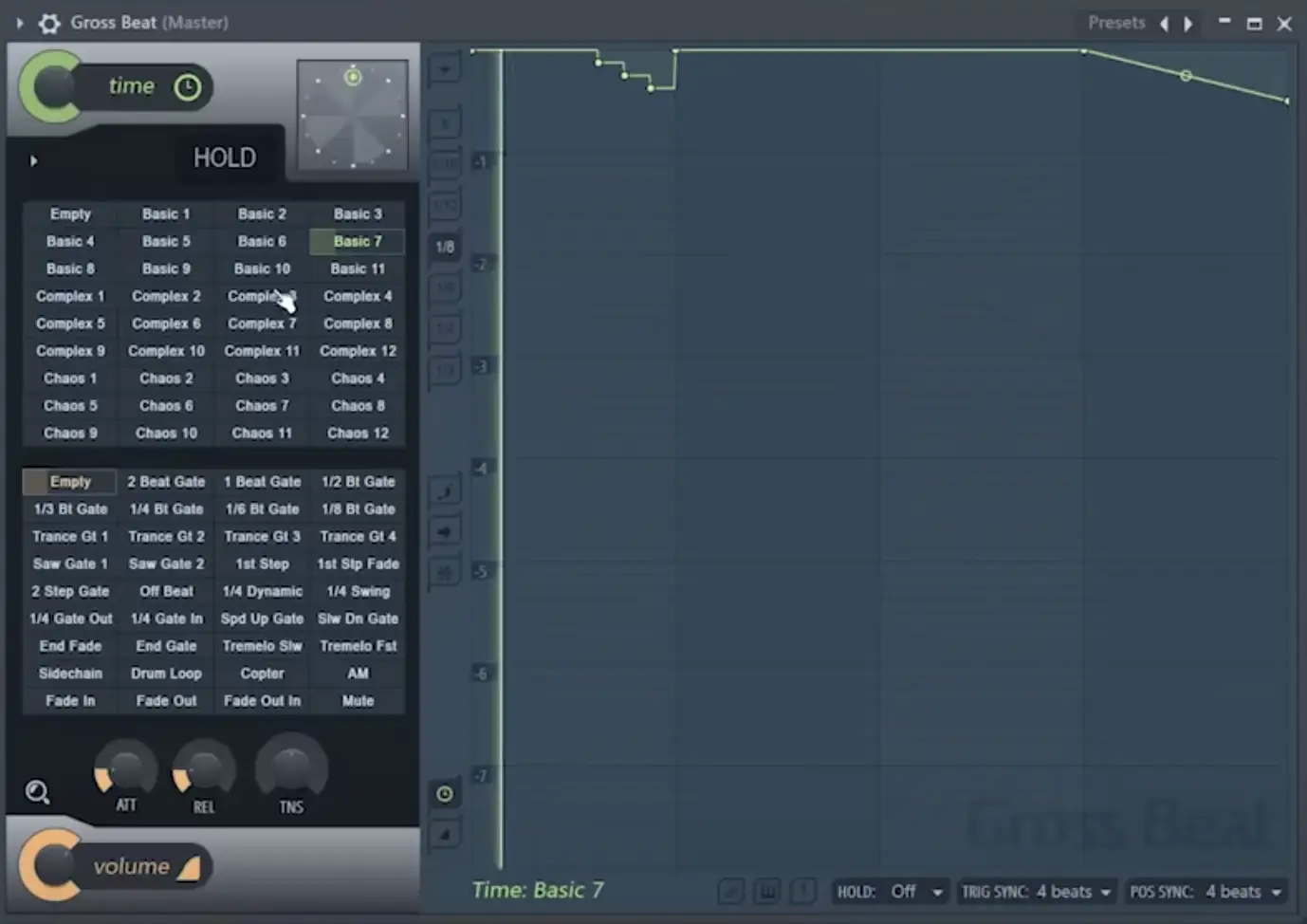
Loomulikult on parim viis nende tööpõhimõtete tundmaõppimiseks pluginat laadida ja ise eelseadistusi sirvida.
Saate kõike alates noodikordustest kuni helikõrguse muutusteni, DJ scratching-helide ja lindipeatusteni.
Kui roheline joon graafikul on 100% ettepoole või horisontaalselt, liigub teie heli tavapäraselt. Kui see on diagonaalis, peatub helivoo taasesitus. Kui te aga jätkate selle liigutamist diagonaalist kaugemale, hakkab heli ajas tagasi liikuma.
Nii saad ainulaadse kriimustusefekti, mis liigub edasi ja tagasi.
Ajapõhiste efektide abil saab teha hulga hullumeelseid ja keerulisi mustreid, kuigi selle plugina ilu seisneb selles, et sa ei pea sellega väga tehniliseks muutuma. Lihtsalt valige üks mustritest ja manipuleerige sealt punkte, et luua unikaalseid mustreid.
Nii nagu helitugevuse manipuleerimise efekti puhul, saate ka siin kasutada ülaosas asuvat nuppu "Time", et valida efekti märja/kuiva hulga suurust.
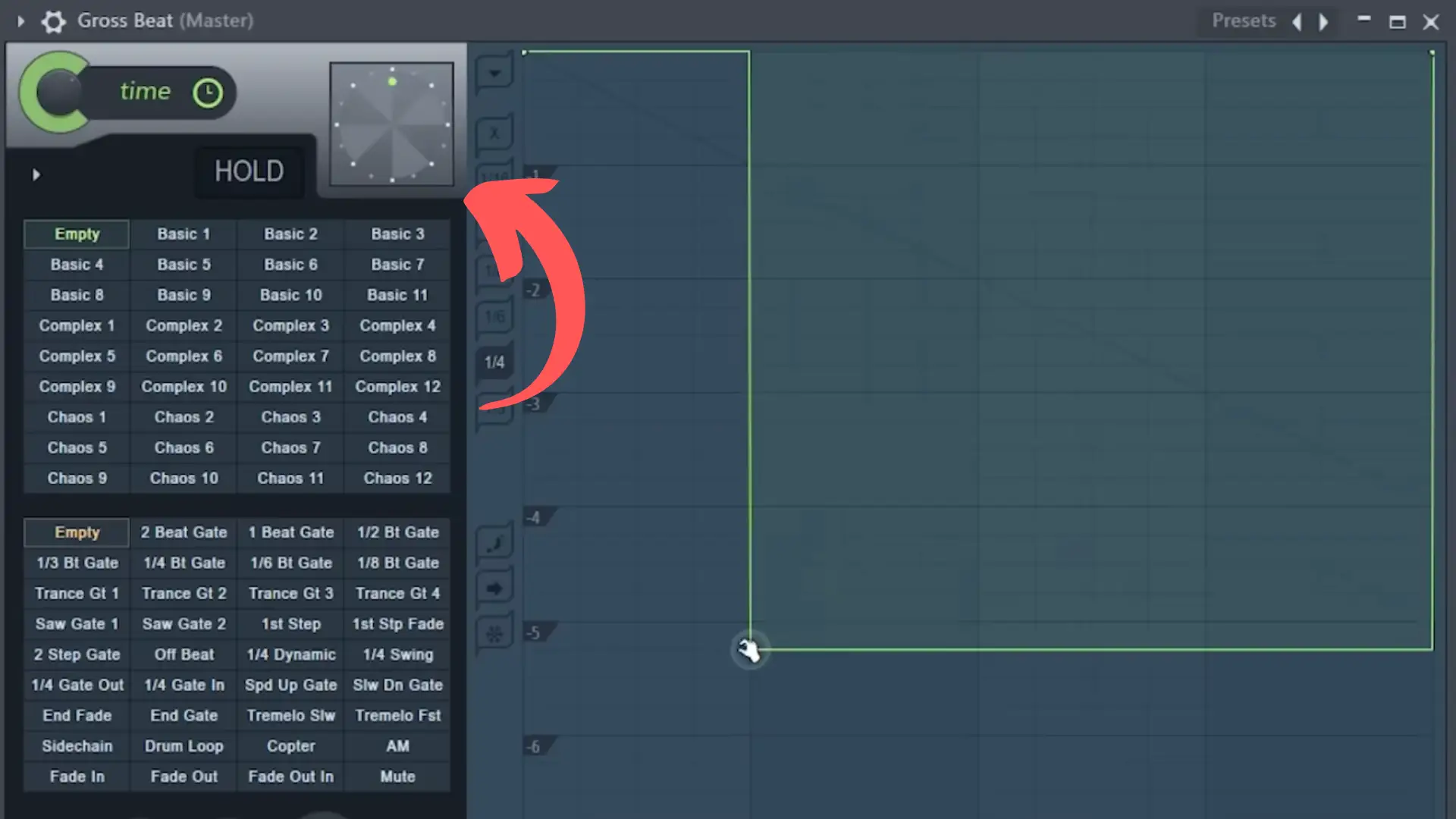
Efekti ülaosas on ajakriimustuskell, mida saate kasutada oma mustrite kriipsutamiseks. Ma kasutan seda harva, kuid see on lahe funktsioon, mis on saadaval.
Hold Control
Lõpuks on meil "Hold" kontroll, mis asub kriimustuskella vasakul allosas. Seda kontrolli saate kasutada, et hoida pluginat liikumas oma mustri esimese osa ümber, sisuliselt loopides heli, mida te selle kaudu panete.
Täiustatud efektid
Kui hakkate ajapõhiseid eelseadistusi läbima, leiate veelgi rohkem võimalusi oma heliga manipuleerimiseks.
Kui me läheme näiteks eelseadistusse "Pitch Shifter", näeme küljel numbreid, mis näitavad, kui kaugele üles või alla poole sammu ulatuses plugin teie sissetulevat heli viib.
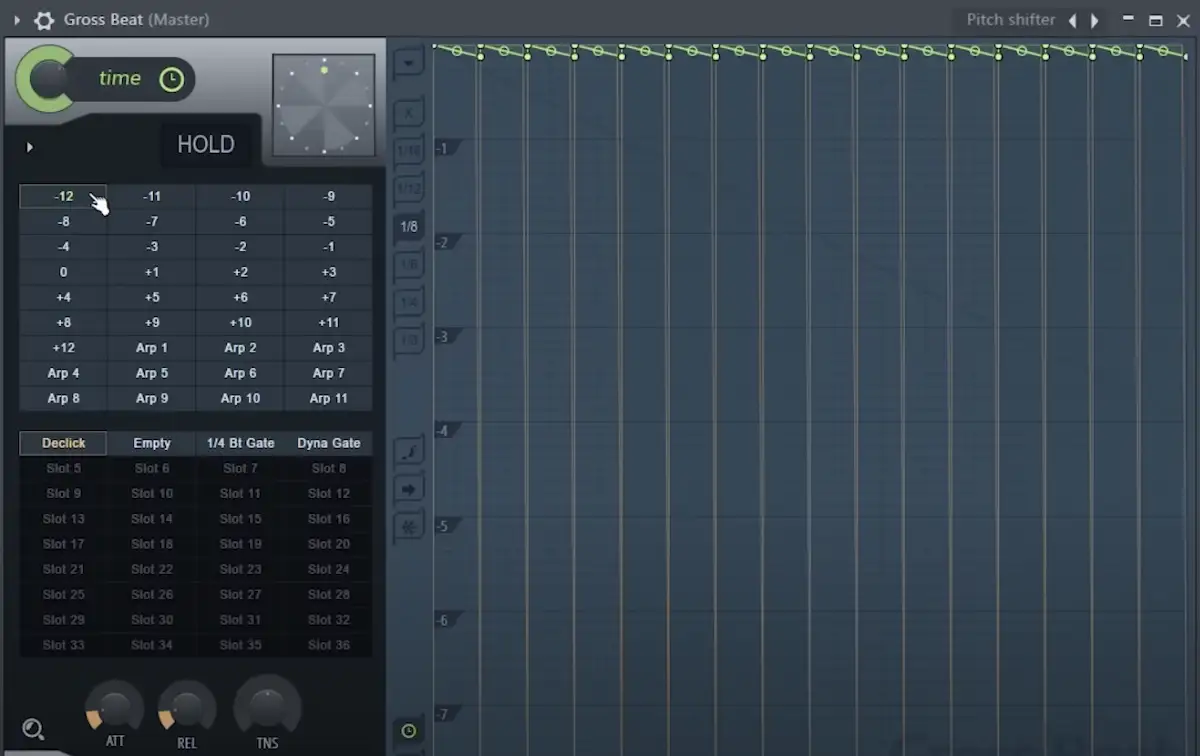
Pitch Shifteri menüüs on ka mõned Arp-valikud, mida saate kasutada pluginast läbi voolava meloodia täielikuks ümberkujundamiseks.
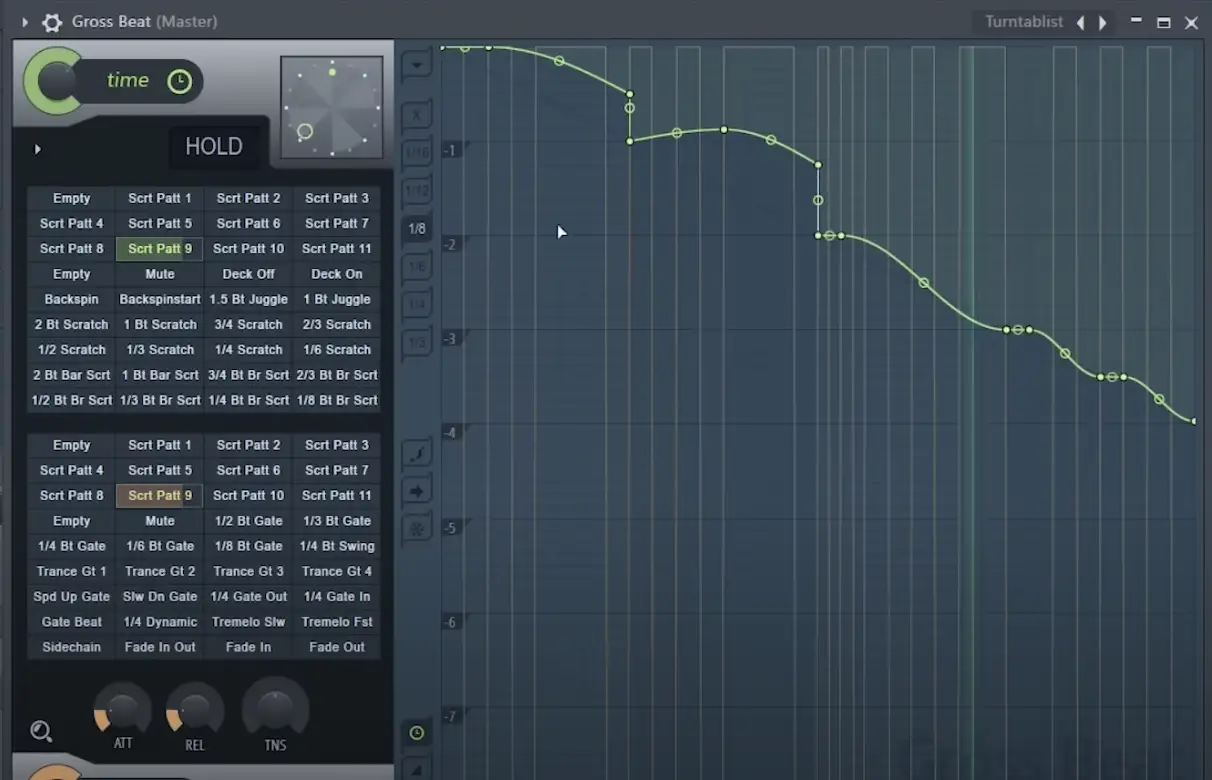
Võime navigeerida ka eelseadistusse "Turntablist", kust leiame mitmeid unikaalseid kriimustusmustreid. Mulle meeldib seda eelseadistust üle kogu mu mixi panna, et saada neid vanakooli, Joe Hahni stiilis kriimustusi.
Loovad viisid Gross Beat'i kasutamiseks oma segus
Nüüd, kui teil on parem ettekujutus Gross Beat'i sisust ja omadustest, vaatame mõningaid loomingulisi viise, kuidas te saate seda oma lugudes rakendama hakata.
Loo täiesti uusi ideid
Enamasti, kui ma Gross Beat'is murran, meeldib mulle seda kasutada kohe alguses oma lugude alguses. Ma võtan sageli proovi, mis mulle väga meeldib, ajan selle läbi Gross Beat'i ja mängin erinevate aja- ja helitugevuse ümbrikega, kuni saan midagi, mis mulle hästi kõlab.
Sealt edasi saate mängida märja/kuiva nupuga, kui efektid tunduvad liiga intensiivsed.
PRO TIPP: Gross Beat's Stutter presets on suurepärased trummilõikude tükeldamiseks ja uute mustrite saamiseks.
Tee hullumeelsed viivitused
Teine huvitav viis Gross Beat'i kasutamiseks on hullumeelsete viivituste loomine.
Näiteks ütleme, et mul on sisse lülitatud Stutter Effect, kuid ma lihtsalt valin märja/kuiva nupu abil veidi sisse. Kõik, mis sellest stutterist tuleneb, ilmneb viivituse, mitte kogu signaali peale maalitud efektina.
Lindi peatused
Gross Beat'i lindistamise eelseaded on suurepärased. Need võtavad sisuliselt sissetuleva heli praeguse taasesituskiiruse ja aeglustavad selle teie kõveruse kuju alusel täieliku peatumiseni. Kasutan seda palju hip-hopi või glitchi lugudes.
Tremolo efekt
Gross Beat'i kasutamise üks tavalisematest võimalustest on erinevate väravate kasutamine, kui märja/kuiva nupu lülitad umbes 50% peale. Sel hetkel on saadud efekt pigem tremolo kui gate. See on suurepärane võimalus anda muidu igavale meloodiale veidi rohkem elu ja rütmi.
Lõplikud mõtted
Gross Beat oli kunagi saadaval ainult FL Studio kasutajatele. Kuid tänu sellele, et nüüd saate Gross Beat'i kasutada olenemata sellest, millisele DAW-le teil on juurdepääs, on see kindlasti plugin, mida tasub uurida. Seal on ENDLESS võimalusi, kuidas seda oma lugusid lisada, ja ma loodan, et teil on võimalik sellega lõbutseda!
Kui te otsustate, et Gross Beat ei ole teie jaoks mõeldud plugin, kuid soovite siiski sarnaseid efekte valida, on veel mõned teised suurepärased pluginad, mida ma soovitan, sealhulgas Cableguys TimeShaper ja VolumeShaper, Xfer Records LFOtool või iZotope Stutter Edit.